Enviar una «Invitación a facturar» a un contacto de la factura desde la herramienta de facturación progresiva
Objetivo
Para enviar una «Invitación a facturar» para el período de facturación actual a un contacto de la factura desde la herramienta de facturación progresiva.
Contexto
Para que usted o un contacto de la factura puedan crear una nueva factura de subcontratista, debe crear un período de facturación utilizando la herramienta Facturación del proyecto. Después de eso, puede elegir entre estos métodos para crear la factura:
- Invitar a un contacto de la factura a crear una nueva factura para el período de facturación actual
Si elige este método, utilice los siguientes pasos para enviar al contacto de la factura una «Invitación a facturar» por correo electrónico. El envío de una «Invitación a facturar» es una notificación de cortesía que recuerda al contacto de la factura que debe crear y enviar la nueva factura antes de la «Fecha límite» especificada por el período de facturación. Para crear la factura como un contacto de la factura, consulte Enviar una nueva factura como contacto de la factura. - Crear una nueva factura para el período de facturación en nombre del contacto de la factura
Si elige este método, siga los pasos en Crear una factura de subcontratista en nombre de un contacto de la factura.
Ejemplo
La siguiente ilustración muestra un ejemplo de una "Invitación a facturar" que puede enviar a un contacto de factura.
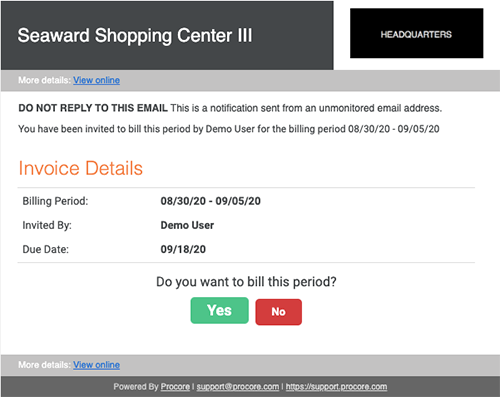
Temas a considerar
- Permisos de usuario necesarios:
- Para enviar una "invitación a facturar" a un contacto de factura, permisos de nivel "Administrador" en la herramienta Pedidos del proyecto.
- Información adicional:
- Si no desea que el contrato de factura cree facturas en Procore, puede Crear una factura de subcontratista en nombre de un contacto de la factura.
- Si desea crear una factura para liberar retenciones. Consulte Crear una factura de subcontratista para la liberación de retenciones.
Requisitos
- Añada un contacto de la factura usando una de estas herramientas de Procore:
- Pedidos. Consulte Añadir contactos de factura a una orden de compra o contrato de subcontratista.
- Facturación progresiva. Consulte Añadir contactos de la factura a una orden de compra o contrato de subcontratista.
- Pedidos. Consulte Añadir contactos de factura a una orden de compra o contrato de subcontratista.
- Crear períodos de facturación manual o Crear períodos de facturación automática
Pasos
- Acceda a la herramienta Facturación progresiva del proyecto.
- Haga clic en la pestaña Subcontratista.
- Busque las órdenes de compra o contratos de subcontratista para los que desea enviar una "Invitación a facturar" en la lista.
Notas
- Para ver solo aquellas facturas a las que no se ha enviado una "Invitación a facturar", haga clic en Añadir filtro. A continuación, elija "Estado de factura" y marque la casilla No invitado.
- Si está creando una factura de subcontratista para liberar retenciones, no necesita enviar una «Invitación a facturar». Consulte Crear una factura de subcontratista para la liberación de retenciones.
- Marque las casillas que correspondan a los contratos para el período de facturación actual.
- Para seleccionar todas las facturas, marque la casilla en la parte superior de la tabla.
- Si el botón "Enviar invitaciones" está atenuado y NO le permite enviar invitaciones cuando uno o más de los pedidos seleccionados tienen el siguiente estado:
- No hay contactos de la factura. Primero debe asignar un contacto de la factura al pedido. Consulte Añadir contactos de factura a una orden de compra o contrato de subcontratista.
- Desglose de partidas de subcontratista NO aprobado. El desglose de partidas de subcontratista debe tener el estado «Aprobado». Consulte Habilitar o deshabilitar la pestaña desglose de partidas de subcontratista en la herramienta de pedidos.
- Si el porcentaje completado del contrato de pedido es 100%, no puede enviar una invitación a facturar.
Nota
Si la fecha de hoy es posterior a la "Fecha límite" del período de facturación, NO se le permitirá enviar una invitación por correo electrónico.
- Haga clic en Enviar invitaciones.
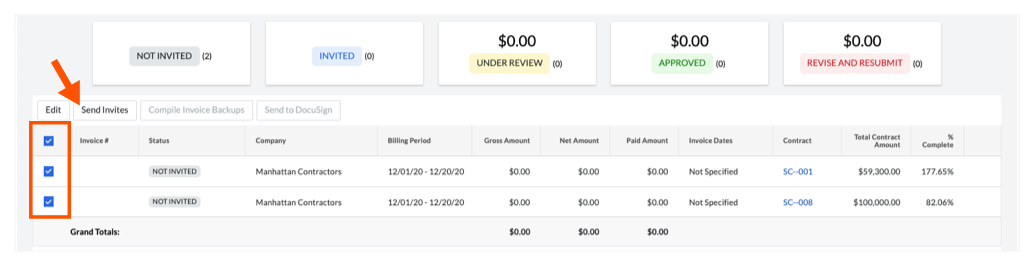
Después de enviar las invitaciones, ocurre lo siguiente:
- Aparece un banner para confirmar que la invitación se ha enviado correctamente.
- El contrato se elimina del número de "No invitado" y pasa a "Invitado".
Sugerencia
Una vez que el contacto de la factura finaliza el siguiente paso, el estado de la factura se actualiza de la siguiente manera:
- Si el contacto de factura acepta la "Invitación a facturar", el estado cambia a "Aceptado".
- Si el contacto de factura rechaza la "Invitación a facturar", el estado cambia a "Rechazado".
Para obtener más información sobre los estados, consulte ¿Cuáles son los estados predeterminados de las facturas de Procore?


 Cuando su empresa aplique el diccionario de puntos de vista "Owners English" o "Specialty Contractors English", verá diferentes nombres de herramientas y cambios de términos en la interfaz de usuario.
Cuando su empresa aplique el diccionario de puntos de vista "Owners English" o "Specialty Contractors English", verá diferentes nombres de herramientas y cambios de términos en la interfaz de usuario.